监控目录自动压缩
Zipic Pro 版用户可以在 Pro 设置中开启监控目录自动压缩功能,实现自动化工作流。其实,这也是一种集成 Zipic 能力的方式。
操作流程
操作流程非常简单,只需在 设置 → Pro 设置 → 自动压缩 中添加新的监控目录即可,也可配置监控目录的压缩选项设置。
-
在 设置 → Pro 设置 → 自动压缩 中点击 添加监控目录 按钮。
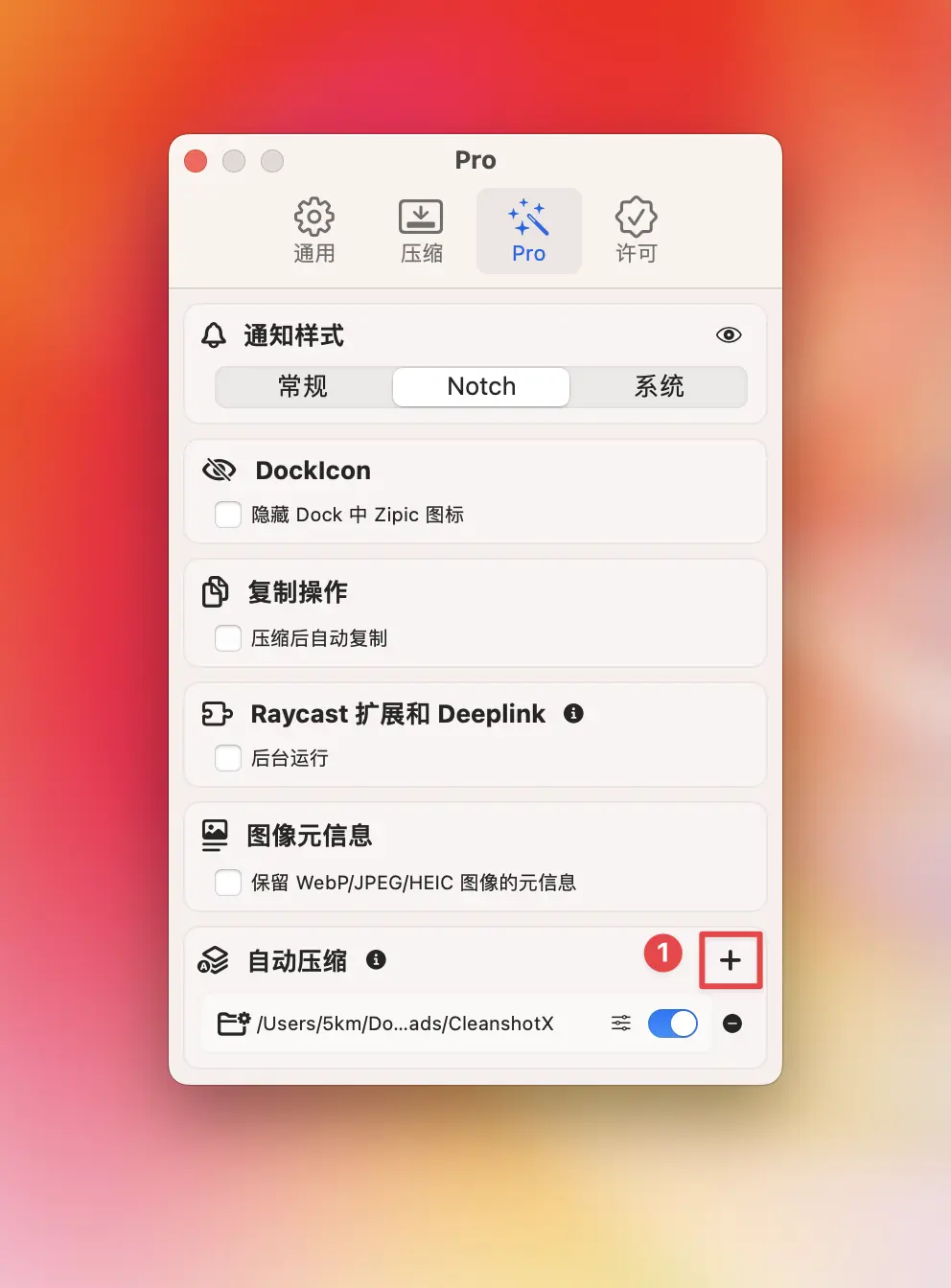
-
在弹出的对话框中选择要监控的目录。
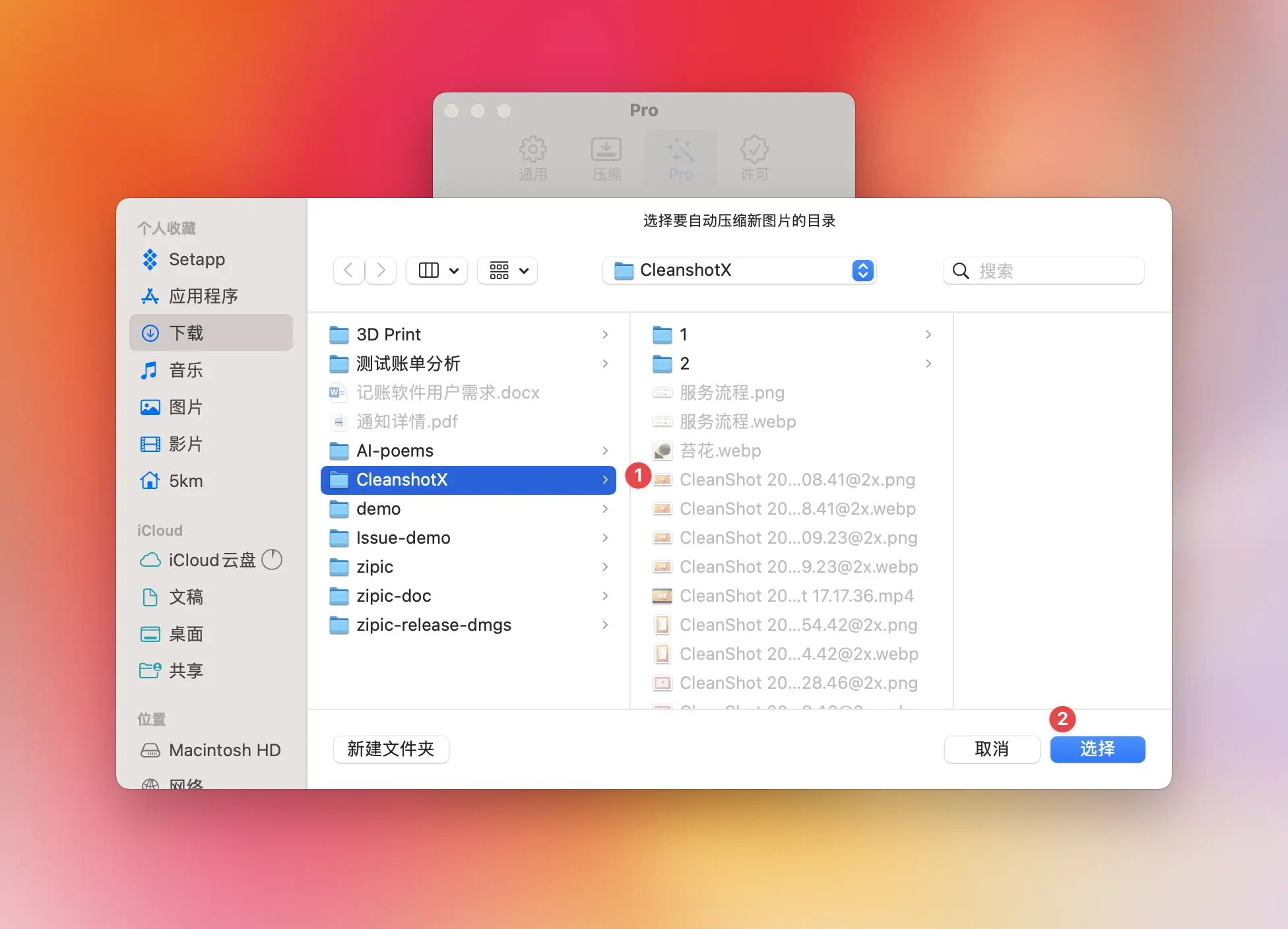
-
点击 压缩选项 按钮,设置自己需要的压缩选项。
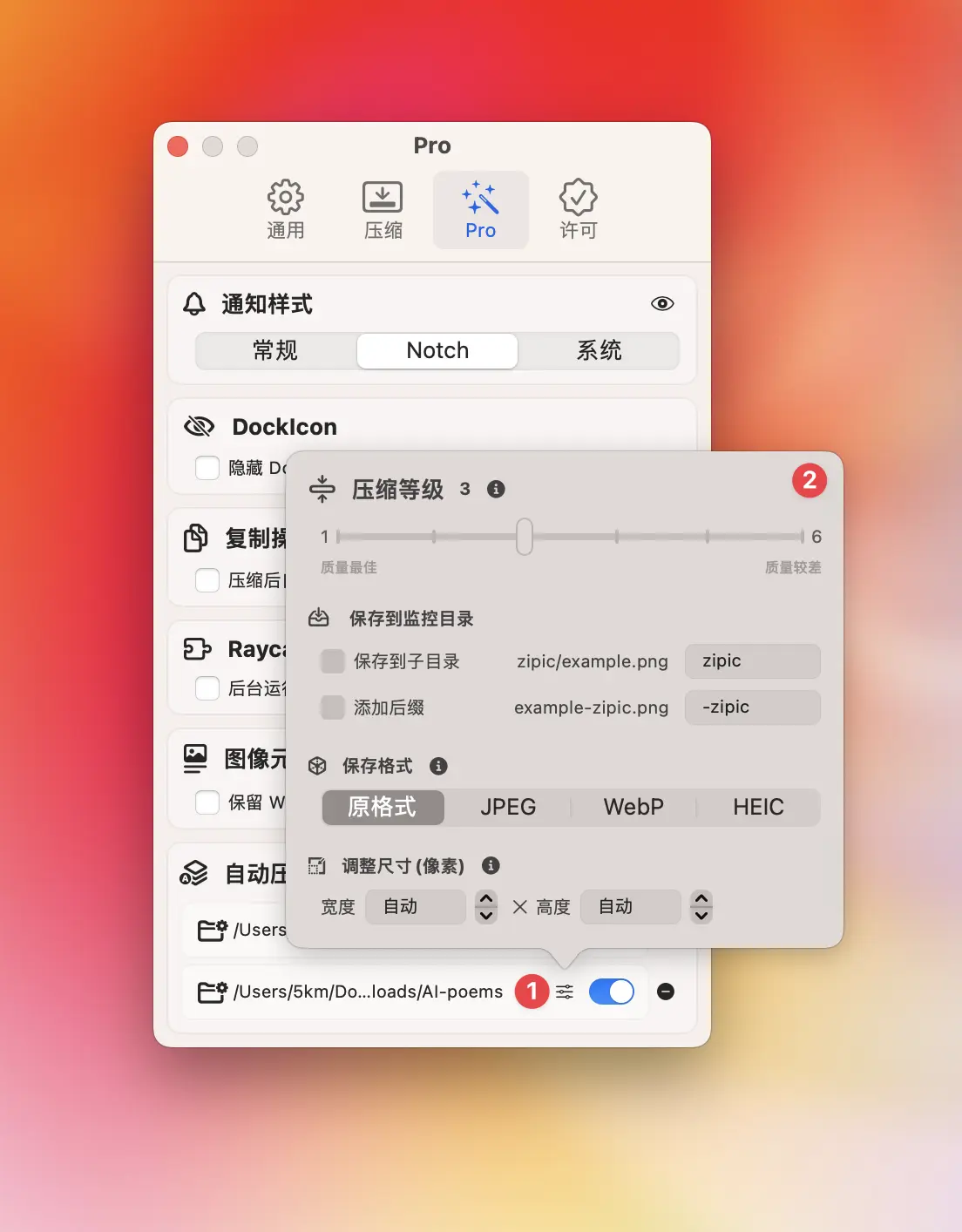
使用示例
如果你的工作流中会将图像持续存放到某个目录中,那么你可以将该目录添加到监控目录中,Zipic 会自动压缩该目录中的图像。
以 CleanShot X 截图工作流为例:我希望 Zipic 自动将保存到指定目录的截图转换为 webp 格式同时进行等级 3 的压缩。具体操作如下视频所示:
视频中展示的步骤如下:
- 展示 ClenanShot X 中设置截图保存目录。
- 在 Zipic 设置 → Pro 设置 → 自动压缩 中点击 添加监控目录 按钮。
- 在弹出的对话框中选择要监控的目录,点击 选择 按钮(此时,Zipic 就开始自动监控了)。
- 点击 压缩选项 按钮,设置 压缩等级 为 等级 3 ,保存格式 为 webp 。
- 按下快捷键
^ + ⇧ + 3进行桌面截图测试,Zipic 自动压缩截图保存为 webp 格式,压缩比达到了 97%。